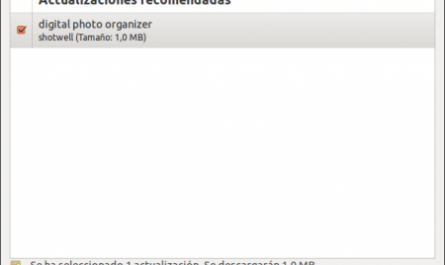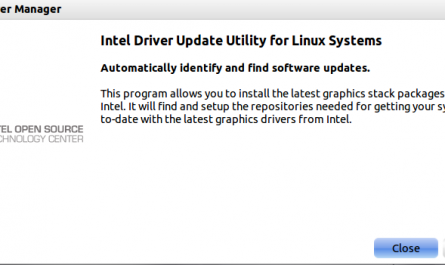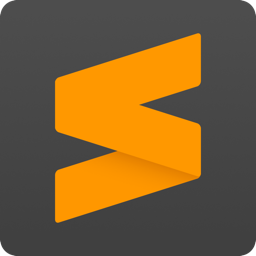Tanto si somos usuarios de Windows como de LInux, es posible que hayamos oído hablar de UEFI y de Legacy en cuanto a términos relacionados con la BIOS. Estos son dos tipos diferentes de firmware que se utilizan en sistemas modernos para arrancar el sistema operativo. UEFI es un firmware más nuevo y avanzado que reemplaza al sistema Legacy, pero conlleva una serie de consecuencias de seguridad que puede que nos interese, sobretodo si queremos instalar Linux.

En este artículo veremos cómo saber si nuestro ordenador es compatible con UEFI o Legacy, junto con algunas formas de averiguarlo.
¿Qué es UEFI y Legacy BIOS?
Antes de entrar en detalles sobre cómo saber si tu equipo es compatible con UEFI o Legacy, es importante entender las diferencias entre ambos.
Legacy BIOS es un firmware antiguo que se utilizaba para el arranque y cargar el sistema operativo. Se empezó a usar en la década de 1980 y se convirtió en un estándar para los ordenadores durante décadas. Sin embargo, a medida que éstos se volvieron más complejos, BIOS Legacy comenzó a quedarse obsoleta.
UEFI (Unified Extensible Firmware Interface) es un firmware más nuevo que se utiliza para arrancar el sistema operativo y controlar el hardware. UEFI es más avanzado que el BIOS Legacy, el cual ofrece muchas más funciones. Una de las características más importantes de UEFI es que es capaz de arrancar desde dispositivos de almacenamiento de alta capacidad, como discos duros de más de 2 TB.
¿Cómo saber si mi equipo es compatible con UEFI o Legacy?
Ahora que sabemos la diferencia entre UEFI y Legacy BIOS, es hora de averiguar si nuestro equipo es compatible con UEFI:
Verifica la documentación del equipo
Una de las formas más sencillas de saber si nuestro equipo es compatible con UEFI es buscar en la documentación que viene con cada uno de los componentes del equipo, como la placa base.
En caso de no estar disponible o no estar bien especificado, en la página web del fabricante debería de haber más información sobre este tipo de firmware.
Comprueba la antigüedad del equipo
Otra forma de saber si el equipo es compatible con UEFI es mirar su antiguedad. UEFI se introdujo en la década de 2000, por lo que si el equipo es anterior a esa fecha, es probable que no sea compatible con UEFI.
Si tu equipo es relativamente nuevo, es bastante probable que sea compatible con UEFI. La mayoría de las ordenadores fabricados después de 2010 utilizan UEFI como firmware predeterminado.
Revisa la configuración del BIOS
En caso de no estar seguro si el equipo es compatible con UEFI o Legacy, se puede verificar desde la propia configuración del BIOS. Para hacerlo, basta con reiniciar tu equipo y presionar la tecla que aparece en la pantalla para acceder a la configuración del BIOS. La tecla varía según el fabricante, pero suele ser F2, F10, F12 o Supr.
Una vez estemos en la pantalla de configuración del BIOS, debemos buscar la opción «Modo de arranque» o «Tipo de firmware». Si el equipo es compatible con UEFI, podremos ver la opción «UEFI» en la lista de opciones. Si solo aparece «Legacy» o «BIOS», es probable que el equipo no sea compatible con UEFI.
Descargar una herramienta de diagnóstico del fabricante
Si con los pasos anteriores no hemos conseguido averiguar si el equipo es compatible con UEFI, podemos hacer uso de la posible herramienta de diagnóstico del fabricante. Muchos fabricantes ofrecen herramientas de diagnóstico gratuitas que permiten verificar si el equipo es compatible con UEFI e incluso actualizar el firmware si es necesario.
Esto varía mucho según el fabricante, así que lo más sencillo es ir a la web del mismo y buscarlo allí.
Conclusión
Saber si nuestro equipo es compatible con UEFI o Legacy es importante a la hora de actualizar la bios o instalar otro sistema operativo. UEFI es más avanzado que el BIOS Legacy y ofrece muchas más funciones, por lo que si nuestro equipo es compatible con UEFI, es recomendable utilizarlo.
Esperamos que haya servido de guía el artículo. No dudes en escribir un comentario para cualquier duda.